Које се врсте фан дела могу објавити на АО3-у?
Можете објавити дела која садрже текст, слике, видео или аудио фајлове, или било коју комбинацију истих. Такође можете објавити Spotify и 8Tracks плејлисте.
Tренутно Archive of Our Own – AO3 (Наша сопствена архива) може да хостује само текстуалне садржаје. Остале врсте садржаја потребно је хостовати на спољним вебсајтовима. Тада екстерно хостован фајл можете путем HTML-a уградити у пост АО3-а. Такође можете објавити и линк за страницу где се дати фајл налази. Погледајте ова често постављана питања за више информација:
- Како да објавим ново дело?
- Како да објавим слику?
- Како да објавим видео?
- Како да објавим аудио садржај?
- Како да објавим плејлисту?
- Како да објавим podfic (аудио дело)?
Да ли могу да објавим радове на другим језицима осим енглеског?
Да! Можете објављивати радове на било којем језику. Како би корисницима било лакше пронаћи Ваш рад, можете забележити у Archive of Our Own - AO3 (Нашу сопствену архиву) језик на којем је Ваше дело написано користећи листу "Choose a language" ("Изабери језик") на страници "Post New Work" ("Објави ново дело") или "Edit Work" ("Уреди дело"). Енглески је аутоматски изабран као задани језик. Ако Ваш језик није на списку, можете нас контактирати да нас обавестите.
Како да објавим ново дело?
Да бисте објавили ново дело користите "Post New" ("Објави ново дело") дугме на својој Dashboard (Контролној табли) или користите "Објави" линк у горњем десном углу било које странице Archive of Our Own – AO3-а (Наше сопствене архиве). Овако ћете стићи до странице за објављивање новог дела. На овој страници можете испунити неколико поља с информацијама о делу, а затим објавити дело.
ВАЖНО: Имајте на уму да не препоручујемо писање самог дела на "Објави ново дело" страници. Ова страница неће аутоматски сачувати садржај. Да избегнете губитак креираног садржаја, најбоље је писати у спољној апликацији, па копирати Ваш садржај на АО3.
Информације о делу су подељене у четири категорије поља: Tags (Тагови), Preface (Уводно), Associations (Везе), и Privacy (Приватност). Након тога се налази поље Work Text (Текст дела) па дугмад "Preview" ("Преглед"), "Post Without Preview" ("Објави без прегледа") i "Cancel" ("Одустани"). Обавезна поља су означена звездицом.
Tags (Тагови)
Категорија поља Тагови садржи следећа поља:
- Rating (Оцена примерености): Вашем делу морате дати оцену примерености или га означити као "Not Rated" ("Без оцене примерености"). Нема чврстих правила код одређивања оцена примерености одређених садржаја, али основно је "General Audiences" ("За генералну публику") оцена садржаја са најмање експлицитног материјала, а након тога оцене "Teen and Up Audiences" ("За тинејџере и старије"), "Mature" ("За одрасле особе"), и "Explicit" ("Експлицитан садржај") за сексуално експлицитан или насилан садржај. Обманујуће оцене могу резултовати приговорима корисника на које ћемо реаговати према Условима коришћења. Поље Оцене примерености не можете оставити празним, али можете га оставити на заданој вредности "Без оцене примерености". Корисници који приступају садржају оцењеном као "Без оцене примерености", "За одрасле особе" или "Експлицитан садржај" примиће поруку упозорења (уколико је нису искључили у својим поставкама) да дело може садржати садржај за одрасле особе.
- AO3 Warnings (Упозорења АО3-а): Сврха упозорења је омогућити корисницима избегавање одређених типова садржаја. Четири упозорења су: "Graphic Depictions of Violence" ("Експлицитни описи насиља"), "Major Character Death" ("Смрт главног лика"), "Rape/Non-Con" ("Силовање или сексуални однос без својевољног пристанка"), и "Underage" ("Сексуални однос с малолетном особом"). Изаберите "No Archive Warnings Apply" ("Ознаке упозорења Архиве нису потребне") да потврдите да дело не садржи садржај који одговара овим категоријама. Изаберите "Choose Not To Use Archive Warnings" ("Бирам да не користим ознаке упозорења Архиве") да укажете да су нека од упозорења Архиве примењива и да корисници садржају приступају на сопствени ризик - ово је добар избор уколико нисте сигурни да ли су упозорења Архиве примењива. Као и код оцена примерености, обманујућа упозорења могу резултовати приговорима корисника на које ће реаговати Одбор за превенцију злоупотребе, према Условима коришћења. Поље Упозорења не можете оставити празним.
- Fandoms (Фандом тј. фановска субкултура): Морате изабрати једну или више тагова фандома којем Ваше дело припада. Попуњавајући ово поље можете или изабрати један или више од понуђених предлога са листе фандома или ручно унети име фандома уколико се оно не налази у понуђеним предлозима. Засебне фандоме морате одвојити зарезом. Можете додати колико год желите тагова фандома. Да бисте уклонили таг фандома који сте додали, употребите црвено "×" дугме које се налази поред имена фандома. За више информација о таговима фандома погледајте Које све врсте тагова постоје? Поље с тагом Фандома не можете оставити празно.
- Category (Категорија): Можете изабрати једну или више категорија сексуалних/романтичних веза описаних у делу. Понуђене категорије су F/F (однос женско/женско), F/M (однос женско/мушко), Gen (без романтичних/сексуалних веза или оне нису у фокусу дела), M/M (однос мушко/мушко), Multi (више врста односа или односи с више партнера), и Other (друге врсте односа). Можете изабрати колико год опција одговара Вашем делу, а поље можете оставити и празним.
- Relationships (Односи између ликова): Можете изабрати један или више тагова веза између ликова да опишете своје дело. Попуњавајући ово поље можете или изабрати један или више од понуђених предлога са листе или ручно унети имена ликова у вези уколико се та веза не налази међу понуђеним предлозима. Понуђени предлози садрже пуна имена ликова (нпр. "Elizabeth Bennet/Fitzwilliam Darcy"). Засебне односе између ликова потребно је одвојити зарезом. Можете додати колико год тагова односа желите. Да уклоните таг односа који сте додали, употребите црвено "×" дугме које се налази поред имена односа. За више информација о таговима односа између ликова погледајте Које све врсте тагова постоје? Ово поље можете оставити и празно.
- Characters (Ликови): Можете указати на једног или више ликова који се појављују у Вашем делу. Када попуњавате ово поље, можете или одабрати један или више од понуђених предлога са листе или ручно унети имена ликова уколико се не налазе у понуђеним предлозима. Засебна имена ликова одвојите зарезом. Можете додати колико год тагова ликова желите. Да уклоните таг лика који сте додали, употребите црвено "×" дугме које се налази поред имена лика. За више информација о таговима ликова погледајте Које све врсте тагова постоје? Поље с тагом ликова дела можете оставити и празно.
- Additional Tags (Додатни тагови): Свом делу можете додати и друге тагове. Засебни тагови морају бити одвојени зарезом. Уколико је одређен таг већ у употреби на АО3-у, појавиће се међу понуђеним предлозима. Да бисте уклонили таг који сте додали, употребите црвено "×" дугме које се налази поред тог тага. За више информација о додатним/слободним таговима погледајте Које све врсте тагова постоје? Ово поље можете оставити и празно.
Preface (Уводно)
Kategorija polja Preface садржи следећа поља:
- Title (Наслов): Дајте наслов свом делу. Ово поље не можете остати празно.
- Author/Pseuds (Аутор или псеудоним): Уколико сте Вашем корисничком налогу додали псеудоним/е, ово поље понудиће Вам да изаберете који желите да користите уз ово дело. Можете изабрати и више од једног псеудонима. Дело није могуће објавити анонимно. (Уколико се желите одрећи ауторства и начинити да дело буде анонимно, можете га "осирочити". За више информација погледајте Осирочење - често постављана питања.) Ово поље се неће појавити уколико Вашем корисничком налогу нисте додали псеудониме. За више информација погледајте Како да додам нови псеудоним?.
-
Add co-authors? (Додај коауторе?): Уколико изаберете ову опцију, моћи ћете унети имена или псеудониме других чланова АО3-а као коауторе дела. Поље ће Вам понудити избор из понуђених предлога. Сви коаутори ће моћи уређивати (чак и обрисати) дело. Сви корисници који прате некога од наведених аутора ће примити имејл обавештење о објави или допуни/ажурирању дела.
- Молимо Вас водите рачуна: важно је изабрати исправан кориснички налог када додајете коаутора јер их након објаве дела нећете моћи уклонити. Они ће се сами морати уклонити.
- Summary (Сажетак): Можете објавити кратак текст о садржају дела. Овај текст ће се приказивати на листама дела (уз наслов, име аутора, псеудоним/е и тагове) и омогућиће корисницима лакши избор дела којима желе приступити.
- Notes (Белешке): Постоје два одвојена поља за белешке које се могу приказати на почетку или на крају дела. Када изаберете "at the beginning" ("на почетку") или "at the end" ("на крају"), појавиће се поље у које можете унети текст. Поља за белешке нису обавезна - можете користити једну опцију, обе или ниједну.
Associations (Везе)
Категорија поља Везе садржи следећа поља:
- Does this fulfill a challenge assignment? (Да ли ово испуњава задатак од изазова?): Прихваћени изазови ће Вам се приказати у овом пољу, ако их има. Уколико је дело које објављујете испуњава задатак од неког изазова, означите то овде. То ће аутоматски додати Ваше дело у збирку изазова (или га поднети на одобрење) и означити Ваш задатак као испуњен уз обавештење модераторима изазова. За више информација погледајте Збирке, изазови и размене - често постављана питања. Уколико немате отворених задатака ово се поље неће приказати.
- Fulfill a Claim (Испуни прихваћену идеју): Уколико сте преузели идеју понуђену кроз инспиративни мим, овде ћете наћи листу својих задатака. Изаберите идеју коју желите да испуните овим делом. Идеја ће бити означена као испуњена, а дело ће бити додато збирци тог Инспиративног мима, a корисник који је задао идеју ће бити означен као приматељ дела. За више информација погледајте Збирке, изазови и размене - често постављана питања. Уколико немате прихваћених идеја, ово се поље неће приказати.
- Post to Collections / Challenges (Објави као део Збирке / Изазова): Ако желите да дело објавите као део збирке или као одговор на изазов, унесите имена збирки одвојена зарезом. Имена збирки можете бирати и из понуђене листе уколико Ваш интернет претраживач има омогућен JavaScript. Уколико немате омогућен JavaScript, пазите да користите јединствено име за сваку од колекција, а наћи ћете их унутар веб-адресе индекс странице одговарајуће збирке. На пример, збирка Yuletide 2013 има јединствено име "yuletide2013". За више информација погледајте Збирке, изазови и размене - често постављана питања.
- Gift this work to (Поклони ово дело): Уколико је Ваше дело поклон некоме или га објављујете у њихову част, овде можете уврстити име или псеудоним те особе како би оно било приказано у наслову дела уз потпис аутора. Приматељи не морају имати кориснички налог на АО3-у, али уколико га имају, њихово име или псеудоним ће бити у понуђеној листи. Регистровани корисници добиће обавештење уколико су означени као приматељи дела.
- This work is a remix, a translation, a podfic, or was inspired by another work (Ово дело је ремикс, превод, подфик или је инспирисано другим делом): Изаберите ову опцију уколико желите потписати друго дело као извор или инспирацију дела које објављујете. Када изаберете ову опцију, отвориће Вам се нови дијалог прозор у којем можете унети информације о делу које желите навести као извор/инспирацију. Уколико се то дело налази на АО3-у, његов аутор може поставити линк до Вашег рада на њему.
- This work is part of a series (Ово дело је део серијала): Изаберите ову опцију да бисте указали да је дело део серијала. Можете изабрати наслов постојећег серијала или креирати нови серијал. За више информација о серијалима погледајте Серијали - често постављана питања .
- This work has multiple chapters (Ово дело има више поглавља): Изаберите ову опцију уколико дело има више поглавља. (Напомена: уколико не изаберете ову опцију, даља поглавља дела можете додати и касније; бирањем опције у овом тренутку фановима дајете до знања да могу очекивати наставке.) Можете написати од колико поглавља се дело састоји, па затим дати наслов тренутном поглављу. Ни једно од ова два поља није обавезно. Уколико објављујете ново дело, текст у пољу "Work Text" ("Текст дела") третираће се као прво поглавље. За више информација о додавању даљих поглавља делу погледајте Како да објавим ново поглавље?
- Set a different publication date (Одреди датум објаве): Изаберите ову опцију уколико желите да антидатирате дело. На хронолошким листама дела, оно ће се наћи у редоследу према датуму који овде изаберете, а не према стварном датуму објаве. И даље ће се појавити у RSS изворима као нова објава. Није могуће изабрати датум у будућности.
- Choose a language (Изаберите језик): Изаберите опцију са листе да укажете на којем је језику дело написано. Полазни избор је "English" ("енглески језик"). Опција коју овде изаберете не утиче на приказ Вашег дела. (Уколико, на пример, изаберете "English" ("енглески језик") али упишете текст писан јапанским писмом, текст ће и даље бити приказан на јапанском писму.) Ово поље је важно јер помаже корисницима претраживати дела према језику.
- Select work skin (Изабери дизајн дела): Дизајн је ручно направљен приказ који одређује начин приказа садржаја АО3-а. Уколико сте креирали модификовани/лични дизајн дела, овде га можете изабрати. За више информација погледајте Дизајн и интерфејс АО3-а - често постављана питања.
Privacy (Приватност)
Категорија поља Приватност садржи следећа поља:
- Only show your work to registered users (Прикажи дело само регистрованим корисницима): Уколико изаберете ову опцију, Ваш рад ће бити претражив и доступан само пријављеним корисницима АО3-а.
- Anonymous commenting disabled (Анонимно коментарисање је онемогућено): Уколико изаберете ову опцију, коментарисање Вашег рада биће омогућено само пријављењим корисницима АО3-а.
Work Text (Текст дела)
Последње поље је Текст дела. Овде ћете унети сам садржај дела. Уколико сте изабрали опцију "Ово дело има више поглавља", овај садржај биће објављен као прво поглавље дела. За више информација о форматирању текста унутар овог поља, погледајте:
Шта је HTML уређивач?, Шта је Rich Text editor (уређивач Богатог текста)?, и Да ли могу да користим CSS форматирање?
Preview, Post, or Cancel (Прегледај, објави или одустани)
На дну обрасца налазе се дугмад означена као "Прегледај", "Објави без прегледа" и "Одустани". "Прегледај" Вам омогућује да проверите форматирање текста дела и направите евентуалне измене пре саме објаве; коришћењем "Прегледај" такође можете сачувати нацрт дела. "Објави без прегледа" ће објавити Ваше дело одмах. "Одустани" ће Вас вратити на Dashboard (Контролну таблу), чиме губите било какве промене јер их образац не чува аутоматски - користите пажљиво!
За више информација о нацртима погледајте Како да сачувам нацрт поглавља или дела? i Како да уредим или објавим сачуван нацрт?
Како да сачувам дело/поглавље као нацрт?
Да бисте сачували нацрт свог дела, отворите странице Post New Work (Објави ново дело) или Edit Work (Уреди дело). Испуните страницу, укључујући сва обавезна поља (она означена са звездицом) и онда притисните дугме "Preview" ("Прегледај"). Ово ће Вас одвести на страницу прегледа, где можете проверити како ће Ваше дело бити приказано када буде објављено. Појавиће се порука која Вас обавештава да је нацрт креиран и да ће бити обрисан за месец дана. Да сазнате како да поново нађете свој нацрт, посетите Како да уредим или објавим сачуван нацрт?
Када прегледате поглавље и изађете из екрана прегледа без објављивања, то поглавље ће бити додано делу као нацрт поглавља. Та поглавља неће бити додана Вашим нацртима, које можете пронаћи у оквиру "My Dashboard" ("Моја контролна табла"), већ ће се налазити директно уз дела унутар којих су унета. Да обришете, уредите или објавите нацрт поглавља, идите на дело и изаберите нацрт поглавља у индексу поглавља или идите на дно странице у прегледу читавог дела. Пронаћи ћете нацрт поглавља у прилогу свог дела, на крају дела.
Како да објавим ново поглавље?
Да делу додате ново поглавље, отворите страницу дела па кликните на "Add Chapter" ("Додај поглавље") дугме које се налази на врху странице. Отвориће се страница Објави ново поглавље. Овде можете унети сам садржај поглавља и уписати информације о новом поглављу. Запамтите да поглавља немају сопствене тагове. Уколико желите додати нове тагове који одражавају садржај новог поглавља, погледајте Како да уредим тагове дела?
ВАЖНО: Запамтите да не препоручујемо писање самог дела на "Објави ново поглавље" страници. Ова страница неће аутоматски сачувати садржај. Да бисте избегли губитак креираног садржаја, најбоље је писати у спољној апликацији, па копирати Ваш садржај на Archive of Our Own - АО3 (Нашу сопствену архиву).
Информације које треба да унесете су подељене у две категоријe поља: Name, Order and Date (Наслов, редослед и датум) и Chapter Preface (Увод поглавља). Након њих следи поље Chapter Text (Текст поглавља) и дугмад "Preview" ("Прегледај"), "Post Without Preview" ("Објави без прегледа") и "Cancel" ("Одустани").
Name, Order and Date (Наслов, редослед и датум)
Категорија поља Наслов, редослед и датум садржи сљедећа поља:
- Chapter Title (Наслов поглавља): Дајте име свом поглављу. Уколико ово поље оставите празно, поглавље ће бити означено само редним бројем.
- Chapter Number (Број поглавља): Дајте поглављу број. Овде се налазе два поља. У првом пише редни број Вашег поглавља, а ово поље ће аутоматски додати Ваше ново поглавље као последње у низу. Уколико поглављу доделите број који неко поглавље већ носи, оно ће бити уврштено испред постојећег поглавља са тим бројем. Друго поље је за укупан број поглавља дела. Уколико га оставите празним, укупан број биће означен знаком упитника. За кориснике ово обично значи да не знате број поглавља које ће дело имати.
- Chapter Publication Date (Датум објаве поглавља): Можете искористити ово поље уколико желите антидатирати поглавље, што ће се одразити на приказ дела на хронолошким листама Архиве. Није могуће изабрати датум у будућности. Кликните плави упитник крај поља за више информација о последицама антидатирања (алт опис: "Backdating help" ("Помоћ код антидатирања").
Preface (Увод поглавља)
Категорија поља Увод поглавља садржи следећа поља:
- Author / Pseud(s) (Аутор / псеудоним/и): Ако сте свом корисничком налогу додали псеудоним/е, ово поље понудиће Вам да изаберете који псеудоним желите да користите уз ово поглавље. Можете изабрати и више од једног псеудонима. Ово поље није доступно ако налогу нисте додали псеудониме. За више информација погледајте Како да додам нови псеудоним?
-
Add co-authors? (Додај коауторе?): Уколико изабарете ову опцију, моћи ћете унети имена или псеудониме других чланова АО3-а као коауторе поглавља. Поље ће Вам понудити избор из понуђених предлога. Сви коаутори ће моћи уређивати (чак и обрисати) поглавље. Сви корисници који прате некога од наведених аутора примиће имејл обавештење о објави поглавља.
- Молимо Вас водите рачуна: важно је изабрати исправан кориснички налог када додајете коаутора јер их након објаве поглавља нећете бити у могућности уклонити. Они ће се сами морати уклонити.
- Chapter Summary (Сажетак поглавља): Можете објавити кратак текст описа садржаја поглавља.
- Chapter Notes (Белешке): Два су одвојена поља за белешке које се могу приказати на почетку или на крају поглавља. Када изаберете "at the beginning" ("на почетку") или "at the end" ("на крају") појавиће се поље у које можете унети текст. Ове опције можете користити по жељи - једну, обе или ниједну.
Chapter Text (Текст поглавља)
Овде ћете унети текст свог поглавља. За више информација о форматирању текста у овом пољу погледајте:
Шта је HTML уређивач?, Шта је Rich Text editor (уређивач Богатог текста)?, и Да ли могу да користим CSS форматирање?
Дугмад "Preview" ("Прегледај"), "Post Without Preview" ("Објави без прегледа") и "Cancel" ("Одустани")
На дну обрасца налазе се дугмад означена као "Прегледај", "Објави без прегледа" и "Одустани". "Прегледај" Вам омогућава да проверите форматирање текста поглавља и направите евентуалне измене пре саме објаве; коришћењем "Прегледај" такође можете сачувати нацрт поглавља. За више информација о нацртима поглавља погледајте Како да уредим или објавим сачуван нацрт? "Објави без прегледа" ће објавити Ваше поглавље одмах. "Одустани" ће Вас вратити на страницу дела, чиме губите било какве промене јер их образац не сачува аутоматски - користите ову опцију пажљиво.
Како да објавим слику?
Да уврстите слику у објаву, користите једну од следећих метода:
- У HTML едитору унесите следећи код тако да замените "ВЕБ-АДРЕСА СЛИКЕ" са веб-адресом Ваше слике и замените ОПИС СЛИКЕ кратким описом слике:
<img src="ВЕБ-АДРЕСА СЛИКЕ" alt="ОПИС СЛИКЕ" />
Опис слике није обавезан, али помаже слабовидним особама. Веб-адреса слике мора бити потпуна, укључујући екстензију фајла. - Странице које хостују слике најчешће дају приступ коду који можете користити да објавите своју слику. Пронађите "подели" или "угради" опцију на страници која хостује, па копирајте приложени код у HTML уређивач. Странице које хостују садржаје најчешће укључују и додатни код у овој опцији, попут линка који води назад до њих.
- У уређивачу Богатог текста, изаберите иконицу "Insert/edit image" ("Уметни/уреди слику") алаткама. Отвориће се прозор. У пољу "Source" ("Извор"), унесите потпуну веб-адресу слике. Затим можете унети опис слике. Ако желите, такође можете уредити димензије слике које су аутоматски попуњене када унесете веб-адресу слике. Ако је означена кућица "Constrain proportions" ("Ограничи пропорције"), то значи да ће висина и ширина слике остати пропорционалне, тако да величина слике можете бити промењена без искривљавања.
Ако објављујете фанарт, узмите у обзир коришћење тага Фанарта, како би Ваше дело било лако претраживо.
За помоћ са другим уређивачима, погледајте Шта је HTML уређивач? и Шта је Rich Text editor ("уређивач Богатог текста")?
Како да објавим видео?
Прво се побрините за хостовање Вашег видеа на једној од одобрених страница. Већина страница која хостује видео садржај приказују код за уврштење који можете копирати у HTML уређивач Archive of Our Own – AO3-а (Наше сопствене архиве). Тај код најчешће можете наћи под линком "подели" или "угради" на страници видеа.
Такође можете сами унети код користећи ознаку <iframe> као што је приказано испод, тако што замените "ВЕБ-АДРЕСА ВИДЕА" са правом веб-адресом:
<iframe src="ВЕБ-АДРЕСА ВИДЕА"></iframe>
Имајте на уму: Могуће је да видеи не буду исправно приказивани у опцији Преглед. Можда ћете морати објавити само дело пре него што се прикаже видео.
Ако објављујете фанвид (фановски видео), узмите у обзир коришћење Фанвид тагова, како би Ваше дело било лако претраживо.
За више информација о HTML уређивачу, погледајте Шта је HTML уређивач?
Како да објавим аудио фајл?
Фајл у MP3 формату ћете морати хостовати на спољној страници. Након што имате веб-адресу фајла, можете користити Dewplayer, локални плејер Archive of Our Own – АО3-а (Наше сопствене архиве), да уврстите датотеку у HTML уређивач.
Имате неколико различитих опција за конфигурисање плејера, са варијацијама у кодовима. Мораћете заменити "ВЕБ-АДРЕСА MP3 ФАЈЛА" у примеру кода са правом веб-адресом фајла.
Класик:

<embed type="application/x-shockwave-flash" flashvars="mp3=ВЕБ-АДРЕСА MP3 ФАЈЛА" src="https://archiveofourown.org/system/dewplayer/dewplayer.swf" width="200" height="27" allowscriptaccess="never" allownetworking="internal"></embed>
Класик са контролом звука:

<embed type="application/x-shockwave-flash" flashvars="mp3=ВЕБ-АДРЕСА MP3 ФАЈЛА" src="https://archiveofourown.org/system/dewplayer/dewplayer-vol.swf" width="250" height="27" allowscriptaccess="never" allownetworking="internal"></embed>
Бабл:
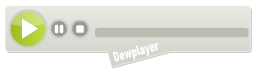
<embed type="application/x-shockwave-flash" flashvars="mp3=ВЕБ-АДРЕСА MP3 ФАЈЛА" src="https://archiveofourown.org/system/dewplayer/dewplayer-bubble.swf" width="250" height="65" allowscriptaccess="never" allownetworking="internal"></embed>
Бабл са контролом звука:
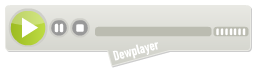
<embed type="application/x-shockwave-flash" flashvars="mp3=ВЕБ-АДРЕСА MP3 ФАЈЛА" src="https://archiveofourown.org/system/dewplayer/dewplayer-bubble-vol.swf" width="250" height="65" allowscriptaccess="never" allownetworking="internal"></embed>
Плејер странице Soundcloud.com такође је одобрен за објаве АО3-а. Ако је Ваш фајл објављен на Soundcloud-у, пронађите линк "Share" ("Подели"), изаберите "Embed" ("Угради") и копирајте уграђени код у HTML уређивач.
За више информација о HTML уређивачу, погледајте Шта је HTML уређивач?
Које странице могу користити за хостовање мултимедијских фајлова?
Слике коришћене у делима Archive of Our Own – AO3-а (Наше сопствене архиве) могу бити хостоване на било којој страници предвиђеној за то. Проверите Како да објавим слику?
За друге врсте мултимедијских фајлова, Ваше опције хостовања зависе од тога како желите објавити дело. Добро је створити пост који ће садржати само линк до друге странице где је дело хостовано. То је често случај код аудио дела. Уколико се одлучите за ову опцију Ваш фајл можете хостовати било где.
Али, ако желите да се Ваш фајл налази унутар самог дела на АО3-у, мораћете уврстити видео или аудио плејер у Вашу објаву. За видеe и плејлисте, то значи да ћете морати хостовати свој фајл на страници чији је плејер омогућен за коришћење на АО3-у. За аудио, можете хостовати фајл било где и користити Dewplayer, AO3-ев локални MP3 плејер.
Одобрени су плејери следећих страница:
Видео:
- archive.org
- youtube.com
- vimeo.com
- ning.com
- dailymotion.com
- viddertube.com
- metacafe.com
- vidders.net
- criticalcommons.org
Плејлисте:
- spotify.com
- 8tracks.com
Аудио:
- podfic.com
- soundcloud.com
- Можете хостовати свој фајл на страници по Вашем избору и користити АО3-јев локални плејер.
Ако желите користити страницу која није на овој листи, можете се јавити Корисничкој подршци и тражити њено додавање.
Додатна упутства можете наћи на следећим страницама:
- Како да објавим слику?
- Како да објавим видео?
- Како да објавим аудио фајл?
- Како да објавим плејлисту?
- Како да објавим аудио дело?
Како да увезем дела са других сајтова?
Дела која сте објавили другде можете аутоматски увести у Archive of Our Own – АО3 (Нашу соптвену архиву). Пронађите мени "Post" ("Објави") поред поздрава "Hi (Здраво), [корисничко име]!" на врху странице и кликните "Import Work" ("Увези дело"). То ће Вас одвести на страницу "Import New Work" ("Увези ново дело") где ћете пронаћи следећа поља:
- URLs (Веб-адресе): Унесите веб-адресу/е дела коју/е желите да увезете, једно по једно.
- Set custom encoding (Постави прилагођено кодирање): Изаберите кодирање слова са извора одакле увозите. Оставите ово празно ако нисте сигурни и ми ћемо покушати аутоматски открити кодирање. Кликните на плави упитник поред имена поља (алт опис: "Encoding help") за више предлога како користити ово поље.
- Import as (Увези као): Ако сте унели више адреса у поље веб-адреса, ова опција Вам омогућава да изаберете желите ли их уврстити као више дела или као поглавља једног дела. "Works" ("Више дела") је аутоматски изабрано.
-
Preferences (Поставке):
- Post without previewing (Објави без прегледа): Ако изаберете ову опцију, онда ће све веб-адресе које сте унели одмах бити објављене када кликнете "Import" ("Увези") на дну странице. Ако не изаберете ову опцију, све веб-адресе биће увежене као нацрти. Посетите Како да уредим или објавим сачуван нацрт? за информације како приступити сачуваним нацртима.
- Lock all imports to registered users only (Дозволи приступ само регистрованим корисницима): Ако изаберете ову опцију, само регистриовани корисници Archive of Our Own – AO3-а (Наше сопствене архиве) моћи ће приступити делима које сте увезли.
- Set the following tags and/or notes on all works, overriding whatever the importer finds in the content (Постави следеће тагове уз сва дела, без обзира на предложене): Задат је увоз свих метаподатака у тагове АО3-а, преко увозника АО3-а који ће покушати да конвертује све метаподатке и тагове АО3-а. Ако означите ову кућицу, тагови и белешке које сте унели ручно ће заменити аутоматски препознате ознаке.
- Tags (Тагови): Поља у овом одељку функционишу једнако као одговарајући одељци на страници Post New Work (Објави ново дело)
Након што сте испунили образац, кликните "Import" ("Увези"). Ако сте увезли само једно дело, ово ће Вас одвести на страницу Прегледа за то дело. Ако сте увезли више дела, добићете листу свих нацрта које сте увезли. Мораћете објавити сваки нацрт појединачно, осим ако сте изабрали "Post without previewing" ("Објави без прегледа"). Ако сте изабрали "Објави без прегледа", сва увежена дела одмах ће бити објављена на АО3 и наћи ћете се или на страници самог дела (ако сте увезли једно дело) или на листи увежених дела (ако сте увезли више дела).
Ако имате проблема при увожењу, можете проверити Познати проблеми при увожењу, или се можете јавити Корисничкој подршци.
Са којих страница могу увозити дела?
Не постоји утврђени списак веб страница са којих можете увозити дела. Ако нисте сигурни да ли можете увести дело са одређене странице, најбоље је покушати! Обично увозник Archive of Our Own – АО3-а (Наше сопствене архиве) има приступ веб-адреси као корисник гост и покушаће интерпретирати HTML странице на логичан начин. Увозник нема приступ страницама које су заштићене лозинкама или закључане само за пријатеље. Могуће је да ће наићи на проблеме при приступу садржају за који треба потврда година, и неће моћи приступити динамичним веб-адресама (веб-адресе који садрже упитнике). Многи други фактори могу такође засметати увознику у његовом раду па је тренутно покушај-погрешка најбољи приступ.
Ако имате проблема при увожењу, можете проверити страницу Познати проблеми при увожењу, или се можете јавити Корисничкој подршци.
Како да означим да ће дело имати више од једног поглавља?
У делу Associations (Везе) на страници "Објави ново дело" или "Уреди дело", можете изабрати опцију "This work has multiple chapters" ("Ово дело има више поглавља"). Ово ће Вам омогућити да означите број поглавља дела (уколико га већ знате) и да унесете наслов првог поглавља. Укупан број поглавља биће приказан уз дело и оно ће бити означено као непотпуно све док не објавите сва поглавља.
Уколико број поглавља дела оставите празним, укупан број биће означен знаком упитника. За кориснике ово уобичајено значи да не знате број поглавља које ће дело имати. Када објавите последње поглавље, не заборавите испунити укупан број како би дело било означено као завршено.
Како да променим редослед поглавља дела?
Редослед поглавља можете променити путем "Manage Chapters" ("Управљај поглављима") дугмета на врху странице "Edit Work" ("Уреди дело"); погледајте Како да уредим дело? за више информација. На страници Управљај поглављима можете превући поједина поглавља да промените њихов редослед (уколико Ваш претраживач подржава ову опцију), или можете уписати бројеве у кућицу поред сваког наслова поглавља да назначите преферирани редослед, па изабрати дугме "Update Positions" ("Ажурирај редослед").
Како да обришем поглавље?
Постоје два начина на која можете обрисати поглавље дела. Први начин је кроз дугме "Manage Chapters" ("Управљај поглављима") на врху странице "Edit Work" ("Уреди дело"). То дугме ће Вас одвести на страницу где се налази листа Ваших поглавља, са "Edit" ("Уреди") и "Delete" ("Обриши") дугметом за свако.
Посетите Како да уредим дело? да научите како да дођете до странице "Уреди дело".
Такође можете обрисати поглавља унутар самог дела. Идите на жељено поглавље, затим пронађите дугме "Delete Chapter" ("Обриши поглавље") које се појављује изнад наслова поглавља.
Након што сте кликнули "Обриши", појавиће се прозор с питањем да ли сте сигурни да желите обрисати поглавље. Кликните "ОК" и поглавље ће бити обрисано. Молимо Вас да узмете у обзир да ћете, уколико обришете поглавље, такође обрисати и све повезане коментаре. Садржај и коментари обрисаног поглавља не могу бити враћени.
Како да уредим дело?
Да уредите дело, отворите страницу дела и кликните на дугме "Edit" ("Уреди"). Дугме "Уреди" се такође појављује и на другим страницама где су Ваша дела наведена, попут странице Дела и на страницама индекса серијала. Ово дугме ће Вас одвести до странице Уреди дело, која садржи иста поља и опције као и страница Објави ново дело. Погледајте Како да објавим ново дело? за опис доступних опција.
Како да уредим тагове дела?
Уколико желите уредити само тагове дела без других промена у садржају дела, можете користити дугме "Edit Tags" ("Уреди тагове"). То дугме се појављује на врху странице сваког дела, као и на свакој индекс страници која наводи Ваше дело. Одвешће Вас на страницу "Уреди тагове дела", где можете уредити оцене примерености, упозорења, фандоме, категорије, тагове односа између ликова, тагове ликова и додатне/слободне тагове.. Посетите Тагови - често постављана питања за више информација о таговима.
Како да уредим или објавим сачуван нацрт?
Уколико сте сачували нацрт, као што је описано у Како да сачувам дело/поглавље као нацрт?, можете му се касније вратити да га уредите или објавите. Нацртима дела и нацртима поглавља се приступа на два различита начина.
Код дела, линк до својих необјављених дела можете пронаћи на својој "Dashboard" ("Контролној табли"). Да бисте приступили Контролној табли, кликните на линк "Hi (Здраво), [корисничко име]!" на врху странице и изаберите "My Dashboard" ("Моја контролна табла") у менију. У траци са стране (која је на врху странице уколико користите мобилни уређај) кликните "Drafts" ("Нацрти"). То ће Вас одвести до листе Ваших необјављених нацрта. Ту можете изабрати уређивање нацрта дела, уређивање тагова, додавање поглавља, и објављивање или брисање нацрта.
Такође можете кликнути линк "Post" ("Објави дело") горе десно на свакој страници Archive of Our Own - АО3-а (Наше сопствене архиве) и изабрати "Frоm Draft" ("Из нацрта") са листе.
Нацрти се аутоматски бришу након месец дана од настанка. Њихов садржај Вам неће бити послат имејлом и не може бити враћен. Препоручујемо Вам да избегавате писати искључиво у обрасцу објављивања АО3-а и да увек чувате резервну копију на другом месту.
Нацрте поглавља нећете моћи пронаћи под "My Dashboard" ("Моја контролна табла"), него директно уз дела унутар којих су унета. Да обришете, уредите или објавите нацрт поглавља, идите на дело и изаберите нацрт поглавља у индексу поглавља или идите на дно странице у прегледу Читаво дело. Пронаћи ћете нацрт поглавља приложен на крају свог дела. Изаберите поглавље на којем желите да радите и изаберите "Post Chapter" ("Објави поглавље"), "Edit Chapter" ("Уреди поглавље") или "Delete Chapter" ("обриши поглавље").
Како да обришем дело?
Дело можете обрисати користећи "Delete Work" ("Обриши дело") дугме, које се појављује на врху страница "View Work" ("Прегледај дело") и "Edit Work ("Уреди дело"). Можете обрисати више дела истовремено користећи дугме "Edit Works" ("Уреди дела"), (погледајте Како да уредим више дела истовремено?). Који год начин изаберете, бићете упитани да потврдите своју одлуку пре него што се дело трајно обрише.
Молимо Вас да узмете у обзир да ће брисање дела обрисати и све повезане коментаре, ознаке, похвале (kudos) и број прегледа. Садржај и коментари обрисаног дела не могу бити враћени. Примићете копију обрисаног дела на Ваш имејл, али нећете примити запис повезаних похвала, коментара, броја прегледа или ознака.
Још једна опција је да "осирочите" дело. То омогућује да дело остане на АО3-у, али се уклања Ваша веза са њим. Погледајте Осирочење - често постављана питања за више информација.
Како да уредим више поглавља истовремено?
Могуће је уредити тагове и одређене друге информације за више дела истовремено. Да то урадите, посетите индекс страницу Ваших дела бирајући "My Works" ("Моја дела") са "Hi (Здраво), [корисничко име]!" линка на врху странице. Затим кликните "Edit Works" ("Уреди дела"). То ће Вас одвести до странице "Edit Multiple Works" ("Уреди више дела"). Овде су наведена сва Ваша дела, груписана по фандомима. Означите кућице поред сваког дела које желите уредити, затим изаберите "Edit" ("Уреди"). Ово Вам омогућава да промените оцену примерености, упозорења, тагове, ауторе, збирке, језик, дизајн, подешавања видљивости и подешавања за коментаре. Сва поља која сте променили ће заменити вредности које сте поставили за сва дела која сте изабрали за уређивање. Поља која оставите празна ће остати непромењена. Изаберите "Update All Works" ("Ажурирај сва дела") када завршите с уношењем промена.
Страница "Edit Multiple Works" ("Уреди више дела") такође има дугмад која Вам допуштају да осирочите или обришете више дела истовремено. Погледајте Осирочење - често постављана питања или Како да обришем дело? за више информација о овим опцијама.
Како да објавим серијал?
Серијал је сет дела која је аутор одлучио груписати заједно, најчешће зато што чине низ или деле заједнички фановски простор. На "Објави дело" и "Уреди дело" страницама, изаберите "This work is part of a series" ("Ово дело је део серијала") и онда изаберите један од својих постојећих серијала са листе или унесите име новог серијала. Погледајте Како да додам дело серијалу? за више информација.
Како могу да додам или уклоним коауторе?
У делу "Preface" ("Уводно") на страници "Post New Work" ("Објави ново дело") — погледајте Како да објавим ново дело? за више информација о страници — означите поље поред "Add co-authors?" ("Додај коауторе?") и унесите корисничко име коаутора или псеудоним у за то предвиђено поље. Када додајете коаутора за појединачно поглавље, то поље ће се појавити у делу "Chapter Preface" ("Уводно за поглавље") на страници "Post New Chapter" ("Објави ново поглавље") и она се користи на исти начин; погледајте Како да објавим ново поглавље? Можете користити понуђене предлоге да будете сигурни да користите исправно корисничко име или псеудоним коаутора. Уколико је реч о особи која има више псеудонима, сви псеудоними ће се појавити као понуђени предлози. Када сте додали коаутора и сачували или објавили дело/поглавље, та особа моћи ће да уређује или обрише дело/поглавље.
За уклањање коаутора пре него што сте претходно прегледали или објавили дело/поглавље, једноставно кликните црвено "×" дугме поред њиховог имена. Након што изаберетe "Preview" ("Прегледај") или "Post" ("Објави"), више их нећете моћи уклонити. Коаутори ће се морати сами уклонити. Посетите Како да уклоним себе као потписаног аутора дела? за даља упутства како уклонити себе.
Како да уклоним себе као потписаног аутора дела?
Уколико сте наведени као коаутор дела, можете се уклонити. На страници "Edit Work" ("Уреди дело") — погледајте Како да уредим дело? за више информација — пронађите дугме означено као "Remove Me As Author" ("Уклони ме као аутора"). Кликните "ОК" у прозору који се појави и бићете уклоњени.
Уколико сте једини аутор дела, не можете се уклонити на овај начин. Ако желите уклонити информације о свом идентитету, можете осирочити дело. Погледајте Осирочење - често постављана питања за више информација.
Моје дело је инспирисано другим делом или је превод. Како то да означим?
У делу "Associations" ("Везе") странице "Post Work" ("Објави дело") или странице "Edit Work" ("Уреди дело") — погледајте Како да уредим дело? за више информација — изаберите "This work is a remix, a translation, a podfic, or was inspired by another work" ("Ово дело је ремикс, превод, аудио дело или је инспирисано другим делом") да створите линк до изворног дела на које се желите позвати. Приказаће Вам се сет поља где можете уписати веб адресу, наслов, и остале информације. Уколико се дело налази на Archive of Our Own - AO3-у (Нашој сопственој архиви), потребно је само унети веб-адресу дела. Линк "Инспирисано делом НАСЛОВ од АУТОР" ће се појавити на врху Вашег дела када му људи приступе на АО3-у. Ако изаберете "This is a translation" ("Ово је превод"), линк ће гласити "Превод дела НАСЛОВ од АУТОР". Уколико се изворно дело налази на АО3-у, оно може садржати и линк до Вашег дела, уколико аутор то одобри.
Како могу да контролишем ко има приступ мојим делима?
Приступ делу можете ограничити само на кориснике пријављене на Archive of Our Own - AO3 (Нашу сопствену архиву). Да бисте то урадили, идите на страницу "Edit Work" ("Уреди дело"); погледајте Како да уредим дело? за више информација. У одељку Приватност, изаберите опцију "Only show your work to registered users" ("Приказ дела омогућен само регистрованим корисницима") и затим кликните "Update" ("Ажурирај").
Да ли могу да онемогућим анонимно коментарисање мог дела?
Можете спречити све кориснике који нису пријављени на Archive of Our Own - AO3 (Нашу сопствену архиву) да коментаришу Ваше дело. Да бисте то урадили, идите на страницу "Edit Work" ("Уреди дело"); погледајте Како да уредим дело? за више информација о овој страници. У одељку Приватност изаберите опцију "Anonymous commenting disabled" ("Онемогућено анонимно коментарисање") и онда кликните "Post Without Preview" ("Објави без прегледа") или "Preview" ("Прегледај") и потом "Update" ("Ажурирај").
Где могу да нађем више информација ако овде нисам нашао/ла одговоре на моја питања?
На нека често постављана питања о Archive of Our Own – AO3-у (Нашој сопствној архиви) одговорено је у другим одељцима странице АО3 - често постављана питања, а нека уобичајена терминологија дефинисана је у нашем Речнику. Питања и одговори о нашим Условима коришћења могу се наћи у Услови коришћења - често постављана питања. Можда бисте могли такође да погледате и наше Познате проблеме. Уколико Вам треба даља помоћ, предајте захтев Корисничкој подршци.
